Configuración de Ceno
El Navegador Ceno te permite cambiar algunas configuraciones específicas de Ouinet y obtener información acerca de tu cliente en una manera simple. Esto no debiera ser necesario para la operación normal, pero puede ser útil para ayudar a probar diferentes estrategias en contra de la interferencia de red, e informar de problemas con la app.
Nota técnica: Estas opciones son provistas por la Extensión Ceno, una extensión de Firefox que viene instalada con Ceno y se ocupa de la integración apropiada con Ouinet, como la habilitación de la inyección de contenido y la descarga de caché bajo navegación pública, dando a el/la usuaria(o) pistas acerca de la fuente del contenido que está siendo visualizado, y notificando acerca de nuevas versiones de Ouinet.
Estas características están disponibles en una página que puede ser accedida eligiendo Ceno en el menú principal de la app. Por favor ten en cuenta que la entrada del menú podría tardar unos pocos segundos en aparecer al iniciarse la app. La página debería verse así:
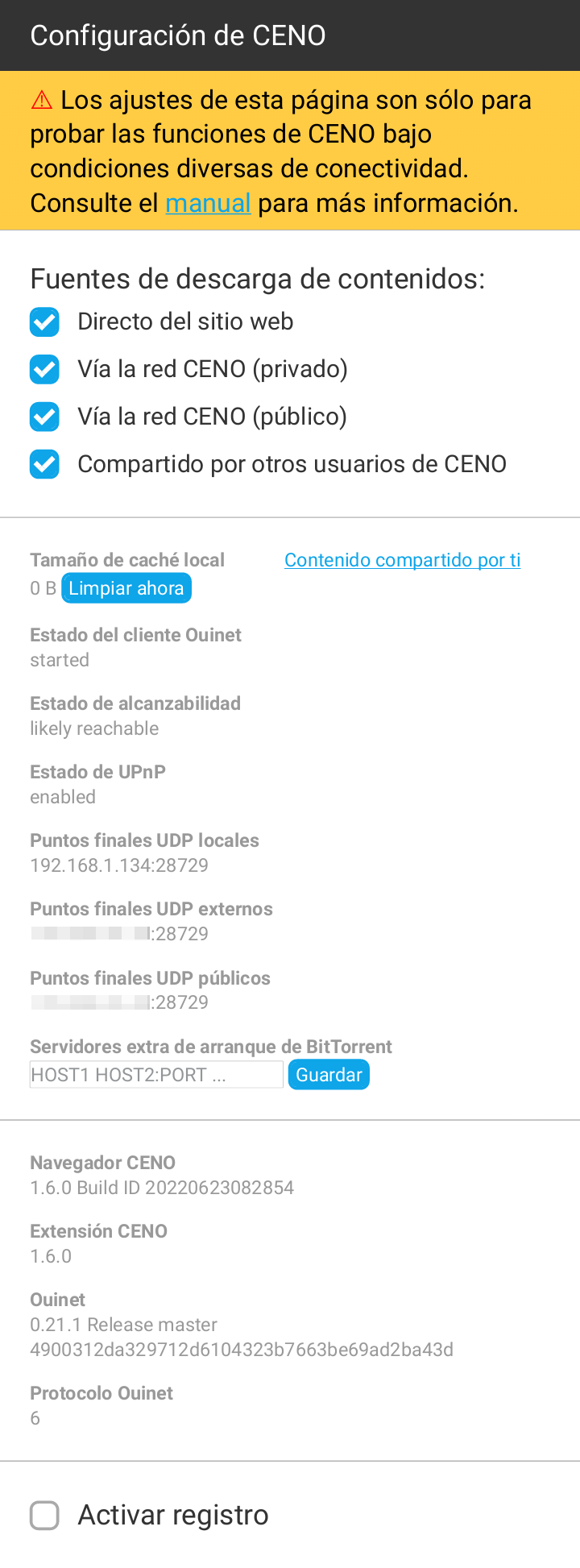
Eligiendo mecanismos de acceso
Las cuatro casillas de verificación de la parte superior de la página habilitan o deshabilitan de forma selectiva los diferentes mecanismos o fuentes que Ceno como cliente de Ouinet utiliza para recuperar contenidos al utilizar las pestañas Navegación pública o personal. Todas las casillas están activadas por defecto.
- Directo desde el sitio web (o acceso de origen) le permite a Ceno intentar alcanzar al servidor de origen directamente antes de intentar otros mecanismos habilitados abajo.Aunque este mecanismo funciona tanto en el modo de navegación prrsonal como en el pública, los contenidos así recuperados no pueden compartirse con otras personas.
Si obtener la mayoría del contenido Web no es particularmente lento o caro, este mecanismo podría ser más que suficiente para la mayoría de los casos de uso. Sin embargo, tales conexiones directas podrían ser rastreadas por tu ISP o gobierno. En cierta medida, deshabilitar esta opción podría evitar tales conexiones y su rastreo trivial (pero no completamente, ver riesgos).
También, al acceder a un sitio Web a través de HTTP inseguro (en vez del más seguro HTTPS), un censor podría interceptar la conexión y suministrar a la/él usuaria(o) con un sitio falso, una manipulación la cual Ceno no puede detectar por sí mismo. En tal caso, podría ayudar deshabilitar esta opción y de esa manera recurrir siempre a otros, mecanismos de Ceno más seguros. Por favor comprueba la sección sobre resolución de problemas para aprender más acerca de esta cuestión.
- A través de la red Ceno (privada) (o acceso por proxy) le permite a Ceno usar inyectores como servidores proxy HTTP normales para alcanzar a los servidores de origen.Este mecanismo sólo funciona en el modo de navegación personal.
Al acceder contenido sobre HTTPS, solamente los servidores de origen serán capaces de descifrar el tráfico. Al usar HTTP común, el inyector también podría ver el tráfico no cifrado (pero aún así no firma o comparte su contenido con otros). Otra(o)s participantes, como los puentes, nunca verán el tráfico no cifrado.
- A través de la red Ceno (pública) (o acceso por inyector) permite a Ceno quitar cualquier información privada de las solicitudes y enviarlas a un inyector. El inyector obtiene el contenido desde un servidor de origen, lo firma y lo envia de vuelta a Ceno, el cual empezará a sembrarlo.Otra(o)s participantes (como los puentes) no verán el tráfico no cifrado.
Este mecanismo solamente funciona en el modo de navegación público.
- Compartido por otra(o)s usuaria(o)s de Ceno le permite a Ceno intentar descargar contenido desde la caché distribuída, esto es desde otros clientes de Ceno y Ouinet sembrándolo.Este mecanismo solamente funciona en el modo de navegación público.
Si desactiva todos los mecanismos disponibles para los modos de navegación pública o personal, éstos quedarán inutilizados. Si establece una configuración de este tipo, aparecerá una advertencia como la que se muestra a continuación:
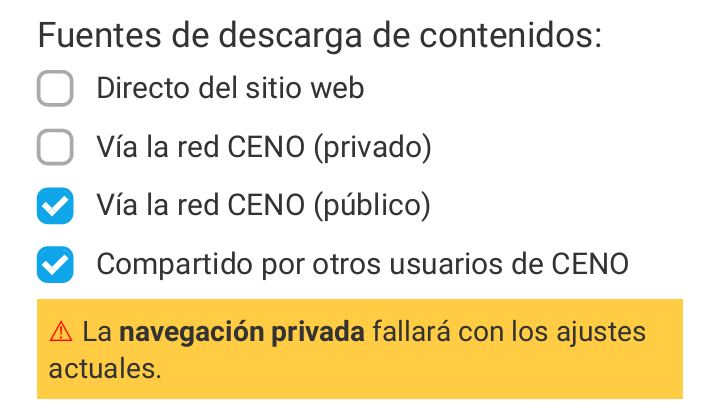
Acerca de tu app
Esta página también te provee con alguna información acerca de tu aplicación de Ceno Browser y el cliente Ouinet:
- Tamaño de la caché local muestra una aproximación de cuánto almacenamiento es ocupado por el contenido que está siendo sembrado desde la caché local de tu dispositivo.
- Contenido compartido por tí te permite comprobar el contenido que está siendo anunciado por tu dispositivo.
- Estado del cliente Ouinet, si es
started, significa que tu cliente Ouinet pudo ejecutarse exitosamente. De otra manera, puede haber dificultades en la conectividad o algún error interno. Por favor incluye esta información en tus informes de problemas. - Estado de alcance indica qué tan probable es que tu dispositivo sea capaz de sembrar contenido efectivamente para otra(o)s clientes. También inclúyelo en informes.
- Estado UPnP indica si Ceno fue capaz de decirle a tu enrutador o punto de acceso que permita conexiones entrantes hacia él. También inclúyelo en informes.
- Puntos de conexión UDP locales son las direcciones de Internet en tu dispositivo usadas por Ceno para sembrar contenido firmado para otra(o)s clientes. Estos se muestran para ayudar a probar la app y eliminar errores, y generalmente no deberían ser divulgados.
- Puntos de conexión UDP externos son las direcciones de Internet en tu enrutador dadas a tu tráfico de Ceno. Disponibles únicamente en enrutadores con UPnP habilitado, también son útiles para diagnósticos y generalmente no deberían ser divulgados.
- Puntos de conexión UDP públicos son las direcciones de Internet que ven las/los clientes Ouinet fuera de tu red cuando se comunican con tu dispositivo. También para diagnósticos y no deberían ser divulgados.
- Servidores extra de arranque de BitTorrent son aquéllos que ayudarán a tu dispositivo a conectarse a la red BitTorrent, si los servidores por defecto no funcionan. También inclúyelos en informes. Puedes editar la lista de anfitriones separados por espacios (con puertos opcionales) o añadir los tuyos propios, a continuación elige Guardar. Los cambios se aplicarán la próxima vez cuando tu cliente Ouinet sea iniciado.
- Ceno Browser indica la versión exacta de Ceno que estás usando. También inclúyela en los informes.
- Extensión Ceno muestra la versión de la extensión que integra Firefox con Ceno. También inclúyela en los informes.
- Ouinet muestra la versión de Ouinet detrás de Ceno. También inclúyela en los informes.
- Protocolo Ouinet es el número de versión del protocolo que usa Ceno para hablar con otros clientes Ouinet e inyectores. También inclúyela en los informes.
Purgando la caché local
Al lado del valor de arriba Tamaño de la caché local, hay un botón que te permite detener el sembrado y descartar todo el contenido compartido por tu dispositivo a través de Ouinet. Esto te permite liberar algo del espacio de almacenamiento en tu dispositivo, mientras que mantienes otras configuraciones Ceno como los Favoritos.
Si quieres limpiar la caché de navegación normal de Ceno (la usada por el navegador pero no compartida con otra(o)s) u otros ítems como cookies, el historial de navegación o los favoritos, deberías elegir Configuración en el menú principal de la app, luego Limpiar datos privados. Se te preguntará acerca de qué ítems deseas limpiar.
Para descartar todo al mismo tiempo (especialmente si estás en un apuro), por favor aprende cómo usar la característica "botón de pánico", descrita en Instalando Ceno.
Recopilando mensajes de registro
En la parte inferior de la página hay una casilla de comprobación Habilitar archivo de registro que te permite recopilar todos los mensajes internos de Ouinet y descargarlos a un archivo. Esto solamente debería ser usado al diagnosticar algún problema en Ceno; solo sigue estos pasos:
- En la página Configuración de Ceno, marca Habilitar archivo de registro.
- Vuelve a navegar y haz cualquier acción que desencadene el comportamiento problemático.
- Regresa a la página Configuración de Ceno y haz clic en el vínculo Descargar al lado de la casilla de comprobación Habilitar archivo de registro. Guarda el archivo para su uso posterior. Android podría preguntarte en este momento si le permites a Ceno acceso a medios almacenados: esto es necesario para poder guardar el archivo.
- Desmarca Habilitar archivo de registro para evitar que crezca demasiado.
Ahora puedes usar el archivo de registro guardado para documentar un informe de problemas, pero intenta evitar hacerlo público ya que podría contener información delicada acerca de tu navegación.